uplay怎么更改游戏截图文件夹?育碧截图在哪个文件夹里问题解析
更新日期:2023-09-22 08:26:25
来源:投稿
手机扫码继续观看

uplay是一款游戏平台,在这里有着海量的游戏玩家们可以任意的玩耍。不过很多的玩家们都在询问uplay怎么更改游戏截图文件夹?下面就让本站来为用户们来仔细的介绍一下育碧截图在哪个文件夹里问题解析吧。
![]()
Uplay(育碧游戏平台) V111.0.8458.0 多国语言安装版 [电脑软件]
大小:113.93 MB 类别:游戏娱乐 立即下载育碧截图在哪个文件夹里问题解析
1、首先还是先登录好uplay。
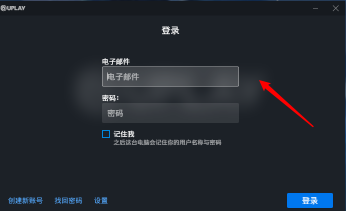
2、接着点击左上角的三个杠的图标。
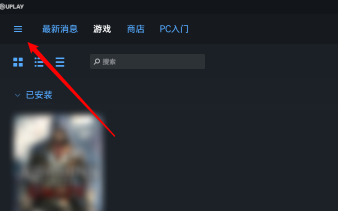
3、然后选择里面的设置按钮。
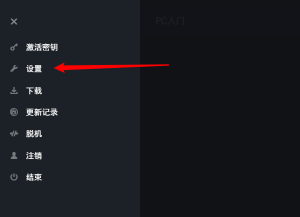
4、进去之后,选择里面的通知。

5、再然后,往下面看,找到里面的截图文件夹,选择更改。

6、最后,选择到你要更改的文件夹就可以了。
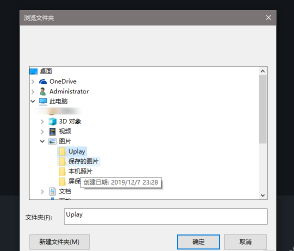
该文章是否有帮助到您?
常见问题
- monterey12.1正式版无法检测更新详情0次
- zui13更新计划详细介绍0次
- 优麒麟u盘安装详细教程0次
- 优麒麟和银河麒麟区别详细介绍0次
- monterey屏幕镜像使用教程0次
- monterey关闭sip教程0次
- 优麒麟操作系统详细评测0次
- monterey支持多设备互动吗详情0次
- 优麒麟中文设置教程0次
- monterey和bigsur区别详细介绍0次
系统下载排行
周
月
其他人正在下载
更多
安卓下载
更多
手机上观看
![]() 扫码手机上观看
扫码手机上观看
下一个:
U盘重装视频












